Mac keyboard tester è uno strumento online veloce e facile da usare che potete utilizzare per controllare le tastiere del vostro MacBook o iMac!
`
1
2
3
4
5
6
7
8
9
0
_
-
=
Tab
Q
W
E
R
T
Y
U
I
O
P
[
]
\
Capslock
A
S
D
F
G
H
J
K
L
;
'
Shift
Z
X
C
V
B
N
M
,
.
/
Shift
Fn
control
Tester per tastiere Mac
I tester della tastiera sono molto pratici e disponibili. È sufficiente aprire uno strumento di verifica della tastiera e completare le attività specificate. È possibile valutare rapidamente la qualità eseguendo alcuni compiti semplici. L’uso di questi strumenti di verifica della tastiera è gratuito. Non è necessario acquistare alcun programma. Questa era una descrizione sintetica di un tester per tastiera per computer; si spera che ne abbiate un’idea.
Come utilizzare il nostro tester per tastiera Mac?
Per assicurarsi che tutti i tasti della tastiera completa del Mac funzionino correttamente, è possibile eseguire un test. È possibile premere contemporaneamente più tasti. Di seguito sono riportati i passaggi per testare la tastiera:
- Selezionare il tasto o i tasti che si desidera testare.
- Se il tasto funziona correttamente, il nostro strumento mostrerà se il tasto è stato cliccato o meno.
- Anche il tasto cliccato sulla tastiera virtuale si illumina.
- Se non si accende o non mostra il messaggio, la chiave potrebbe non funzionare correttamente.
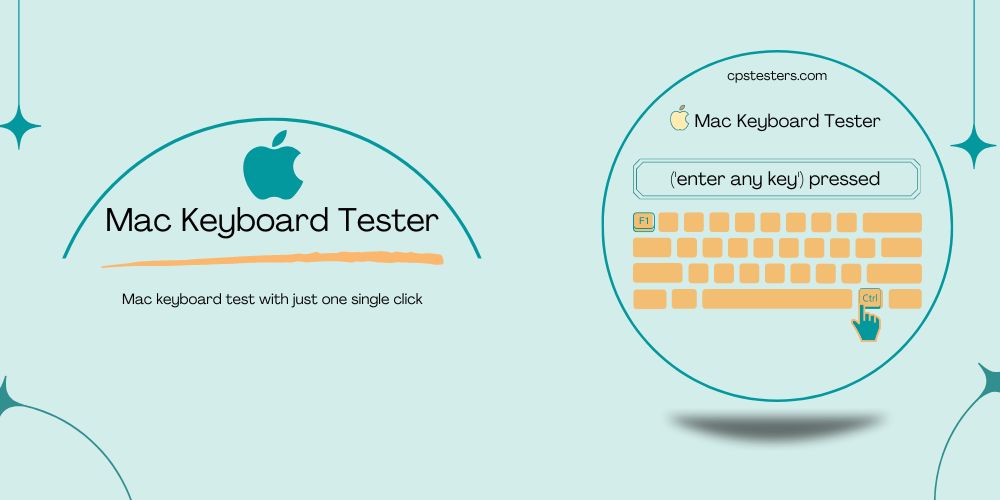
Perché utilizzare il nostro test della tastiera Mac?
- L’esecuzione del nostro strumento di test della tastiera richiede solo pochi clic per essere completata.
- Il nostro strumento è stato progettato per tutti; pertanto, non è necessaria alcuna competenza per il test della tastiera.
- Durante il test della tastiera, solo voi avrete accesso alle vostre informazioni, che sono protette e sicure grazie al protocollo HTTPS.
- Non è necessario scaricare alcun software aggiuntivo sul dispositivo per utilizzare il nostro strumento di test della tastiera, perché è interamente online.
- L’utilizzo del nostro strumento keyboard tester mac per esaminare la tastiera non comporta alcun costo.
- Poiché il nostro strumento di test della tastiera è interamente basato su browser, potete accedervi in qualsiasi momento e ovunque vi troviate.
Cosa succede se il test della tastiera fallisce?
Assicurarsi che la tastiera sia collegata correttamente al computer. Provare a collegare una tastiera USB ai connettori sulla parte anteriore e posteriore del computer, se disponibile.
Se la tastiera non risponde correttamente, si può anche provare a utilizzare la Gestione periferiche integrata di Windows per eseguire la risoluzione dei problemi. In questo modo è possibile determinare se la tastiera è malfunzionante o meno.
Si può provare a utilizzare un Driver Booster per trovare i codici di guasto. Utilizzate l’efficiente strumento Fix Device Error per correggere i difetti riscontrati.
Domande frequenti
Come posso testare la tastiera del mio Mac?
Per controllare la tastiera e determinare quali tasti funzionano correttamente e quali invece causano problemi, provate il nostro verificatore di tastiera Mac online.
Come faccio a sapere se la mia chiave Mac è rotta?
Testando la tastiera con il nostro strumento di test online, è possibile sapere quale tasto della tastiera mac funziona e quale è rotto, poiché il tasto rotto non mostra alcuna risposta.
Perché devo testare la mia tastiera?
Alcuni tasti della tastiera potrebbero darvi problemi. Forse non si riesce a capire se il problema riguarda l’hardware o il software in uso. È qui che può essere utile il nostro Tester di tastiera online gratuito. È possibile utilizzare questo strumento per scoprire se ciascuna delle chiavi è funzionante.
Come si resetta una tastiera esterna di MacBook Pro?
Assicurarsi che il connettore USB sia inserito nella porta USB quando si ricollega la tastiera, scollegandola e ricollegandola. In alternativa, si può provare a collegare la tastiera a una porta USB separata.
Alcuni dei nostri strumenti da tastiera sono: